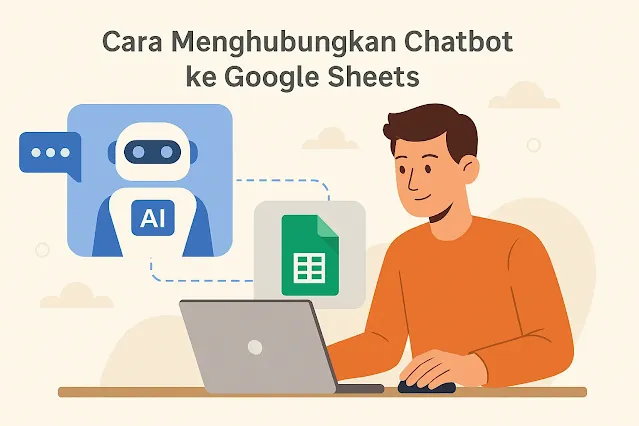Cara Menghubungkan Chatbot ke Google Sheets: Panduan Lengkap untuk Otomatisasi Data
Di era digital saat ini, chatbot tidak hanya berfungsi untuk menjawab pertanyaan pengguna. Mereka juga bisa digunakan untuk mengumpulkan data, mengelola input pengguna, hingga menyimpannya langsung ke Google Sheets. Ini sangat bermanfaat untuk kebutuhan pendidikan, bisnis, hingga survei sederhana.
Artikel ini akan membahas cara menghubungkan chatbot ke Google Sheets dengan langkah mudah, tanpa coding rumit, serta bagaimana cara ini dapat meningkatkan efisiensi dan otomasi.
🔍 Mengapa Perlu Menghubungkan Chatbot ke Google Sheets?
Menghubungkan chatbot ke Google Sheets menawarkan banyak manfaat, antara lain:
- 📋 Mencatat data pengguna secara otomatis
- ⏱️ Menghemat waktu input manual
- 📊 Menganalisis data dengan cepat
- 🔁 Otomatisasi proses seperti formulir, kuis, hingga feedback
🛠️ Alat yang Dibutuhkan
Untuk tutorial ini, kita akan menggunakan tools berikut:
- Google Sheets (gratis dengan akun Google)
- Platform Chatbot (misalnya: Dialogflow, Tidio, ManyChat, Chatfuel)
- Webhook atau Google Apps Script untuk integrasi
- Zapier atau Pabbly Connect (jika ingin tanpa coding)
🧩 Langkah 1: Siapkan Google Sheets
- Buka Google Sheets dan buat spreadsheet baru.
- Buat kolom sesuai dengan data yang ingin dikumpulkan, misalnya:
Nama,Email,Pesan. - Salin link Google Sheets atau ID spreadsheet-nya.
🤖 Langkah 2: Buat atau Pilih Chatbot
Misalnya kamu menggunakan Chatfuel:
- Buat chatbot dengan alur pertanyaan (misalnya: "Siapa namamu?")
- Simpan jawaban pengguna dalam variabel seperti
{name},{email}
🔗 Langkah 3: Hubungkan dengan Google Sheets
Ada dua cara populer:
A. Menggunakan Zapier (No-Code)
-
Buka Zapier dan buat akun.
-
Buat “Zap” baru:
-
Trigger: Chatfuel → Receive New Message
-
Action: Google Sheets → Create Spreadsheet Row
-
-
Hubungkan akun Google dan isi mapping kolom dengan variabel chatbot.
B. Menggunakan Google Apps Script (Manual / Coding Sedikit)
-
Buka Google Sheets → Extensions → Apps Script.
-
Tempelkan kode berikut:
function doPost(e) {
var sheet = SpreadsheetApp.getActiveSheet();
var data = JSON.parse(e.postData.contents);
sheet.appendRow([data.name, data.email, data.message]);
return ContentService.createTextOutput("Success");
}
-
Deploy sebagai Web App (set access ke "Anyone").
-
Salin URL Webhook, lalu pasang di chatbot kamu.
🧪 Contoh Kasus Penggunaan
- Form Pendaftaran Kelas Online
- Feedback Otomatis dari Siswa
- Kuis Sederhana dengan Hasil Langsung ke Sheet
- Pencatatan Kontak dari Website
📈 Tips SEO & Promosi
- Gunakan kata kunci: “chatbot google sheets”, “integrasi chatbot”, “chatbot edukasi”
- Bagikan artikel ke komunitas guru, developer, atau digital marketer
- Sertakan gambar tutorial dan flow diagram untuk memperkuat nilai visual
✅ Kesimpulan
Menghubungkan chatbot ke Google Sheets adalah solusi cerdas untuk mengotomatisasi pencatatan data. Tanpa perlu coding rumit, siapa pun bisa mengimplementasikannya untuk kebutuhan edukasi, bisnis, hingga komunikasi digital.